迅捷CAD编辑器怎么自定义背景颜色?迅捷CAD编辑器自定义背景颜色的方法
更新日期:2023-09-23 13:48:36
来源:系统之家
手机扫码继续观看

迅捷CAD编辑器是一款非常好用的编辑软件,你知道迅捷CAD编辑器怎么自定义背景颜色的吗?接下来我们一起往下来看看迅捷CAD编辑器自定义背景颜色的方法吧。
方法步骤
1、首先你可以打开需要编辑的CAD文件当作参考,然后点击上方切换到【查看器】选项卡。
2、在【CAD绘图设置】功能区,可以看见三种改变CAD图纸颜色的方法:
①黑色背景:切换工作区背景色为黑色,即将CAD图纸背景改成黑色。
②黑白绘图:切换CAD文件黑白显示开关,即将CAD图纸内容进行黑色和白色切换。
③背景色:自定义背景色。
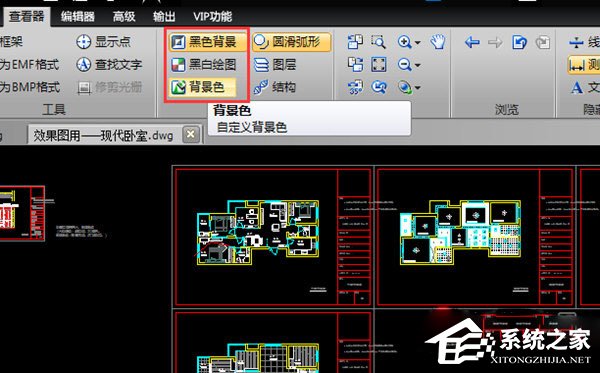
3、点击背景色按钮,调用自定义颜色窗口。选择需要修改的背景颜色,点击【确定】即可。如果在基础颜色中没有你需要的颜色,可以点击规定自定义颜色,设置并添加自定义颜色。

4、设置完成,可以看到当前CAD图纸的背景颜色已经修改了。
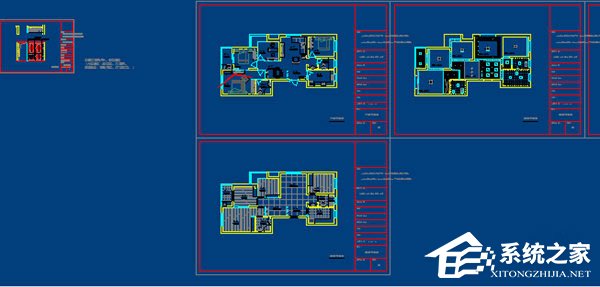
以上就是迅捷CAD编辑器怎么自定义背景颜色的全部内容,按照以上的方法操作,你就能轻松的掌握迅捷CAD编辑器自定义背景颜色的方法了。
该文章是否有帮助到您?
常见问题
- monterey12.1正式版无法检测更新详情0次
- zui13更新计划详细介绍0次
- 优麒麟u盘安装详细教程0次
- 优麒麟和银河麒麟区别详细介绍0次
- monterey屏幕镜像使用教程0次
- monterey关闭sip教程0次
- 优麒麟操作系统详细评测0次
- monterey支持多设备互动吗详情0次
- 优麒麟中文设置教程0次
- monterey和bigsur区别详细介绍0次
系统下载排行
周
月
其他人正在下载
更多
安卓下载
更多
手机上观看
![]() 扫码手机上观看
扫码手机上观看
下一个:
U盘重装视频












